今までは電子工作といえば感光基盤やユニバーサル基盤を使った回路作成が多く、そのハードルは高いものでした。
近年フリーのPCB基板用CADソフトウェアの登場や、中国の格安PCB基板作成サービスの登場で、個人単位でもPCB基板の作成が容易に行えるようになりました。
CADソフトを使うと設計段階で完成の3Dモデルが確認できたり、シミュレーションを行えたりします。
今回の講座ではKiCADを使ってPCB基板の作成と外注の仕方を学んでゆきます。
今回はKiCADのインストール方法について学びます。
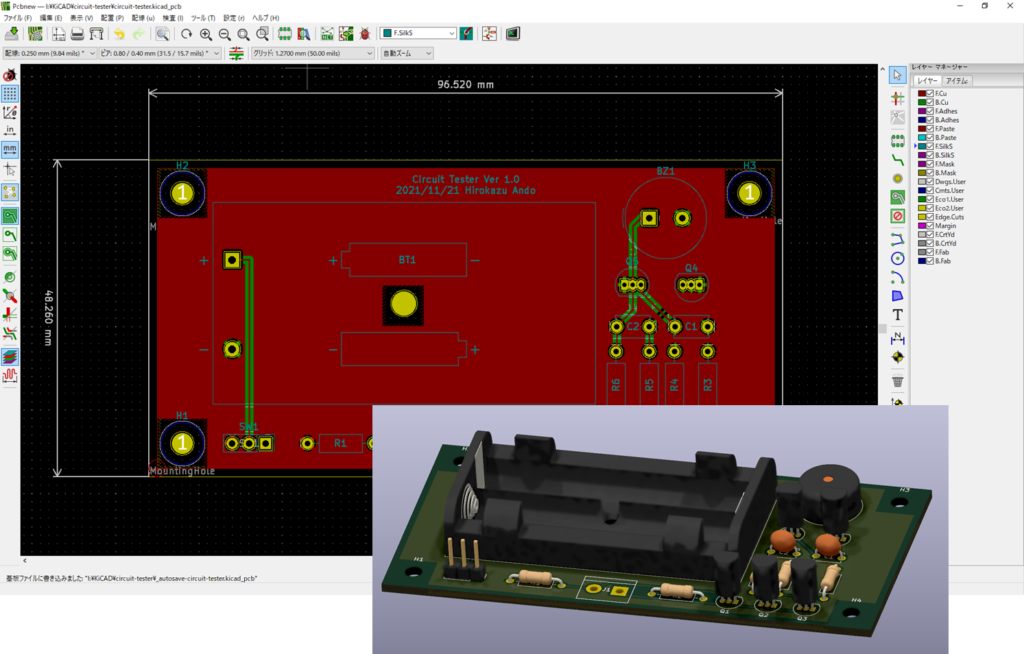

インストーラーのダウンロード
公式サイトへアクセスします。
ダウンロードをクリック。
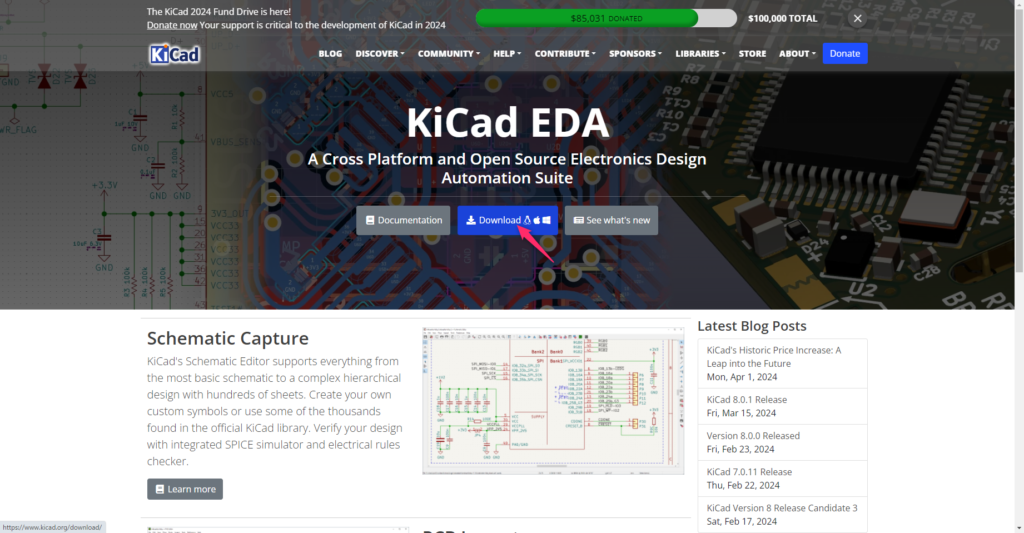
自分に合ったOSの物を選択します。
今回はWindows版で説明を進めます。
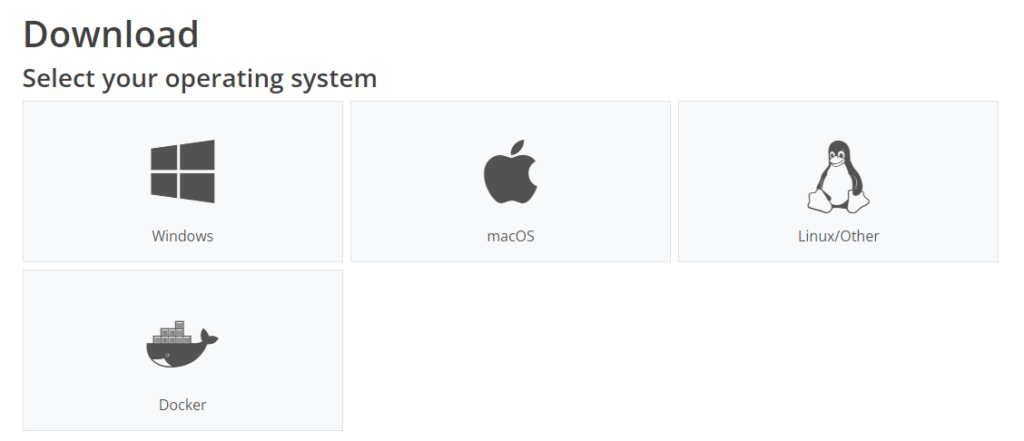
ダウンロードするサーバーの一覧が出てきます。お好きなものをクリックするとインストーラーがダウンロードされます。
1G程度の容量がありますので注意です。
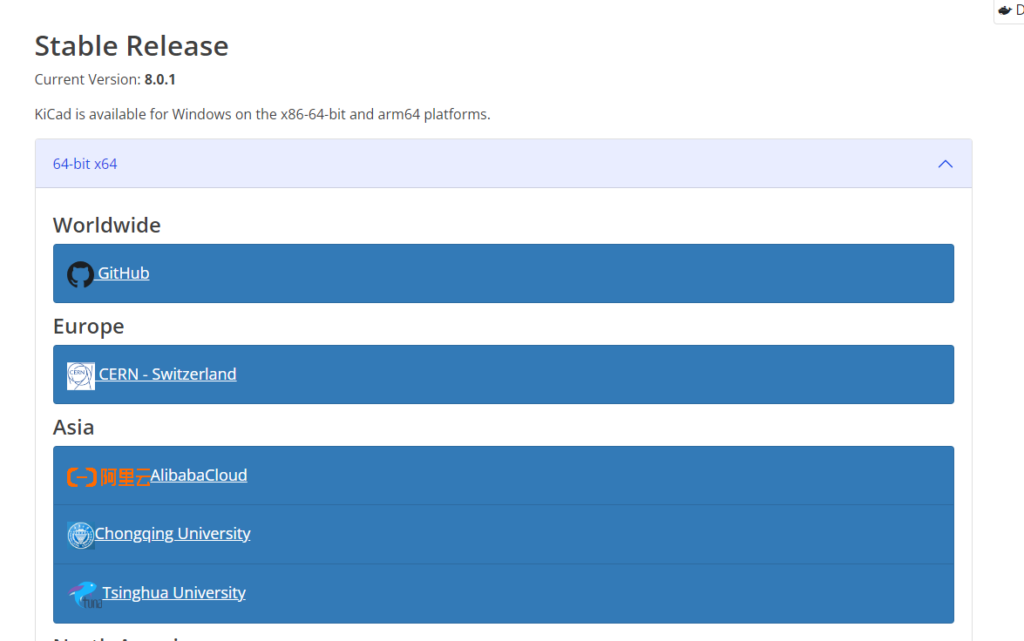
ダウンロードは完了です。
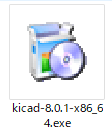
インストール
ダウンロードしたインストーラーをダブルクリックします。
nextをクリック。
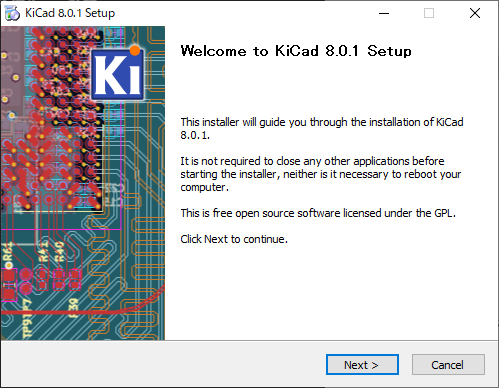
インストールするユーザーを選択します。
特にこだわりがなければall userで問題ありません。
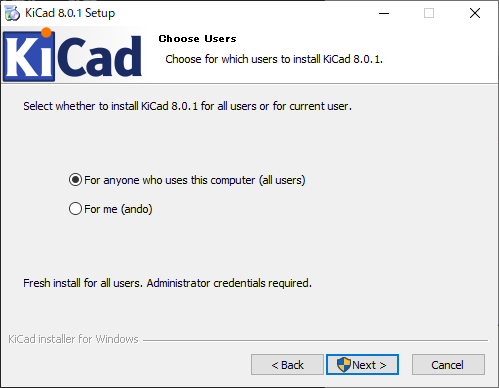
Nextをクリック。
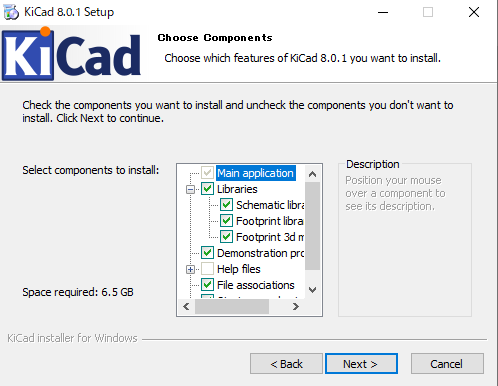
インストールする場所を選択してInstallをクリックします。
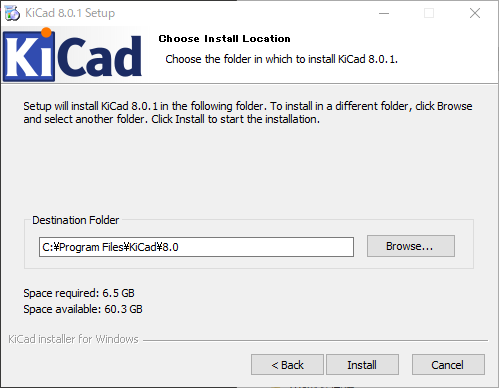
少し待ちます。
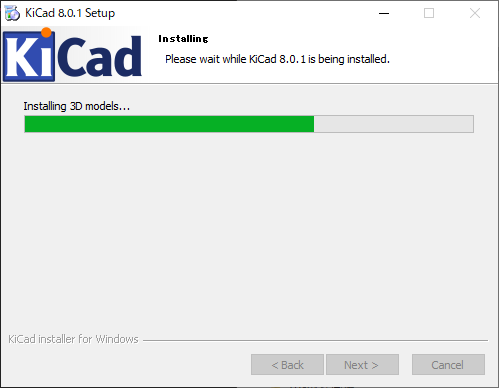
Finishを押して完了です。
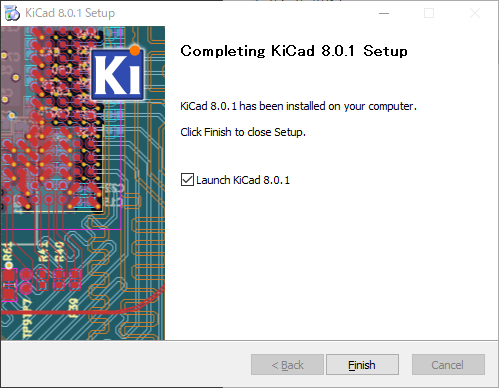
初回起動時は以下のようなウィンドウが表示されます。
設定は以前のバージョンから引き継ぐことが出来ます。
初めて使用する場合はそのままOKをクリックします。
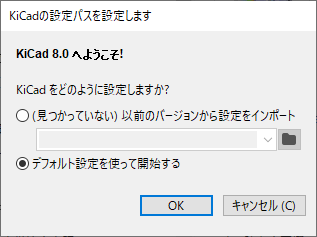
KiCADの開発に協力したい場合ははいをクリックしてください。
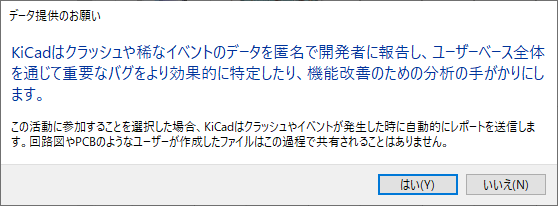
以下のような画面が出力されればセットアップは完了です。
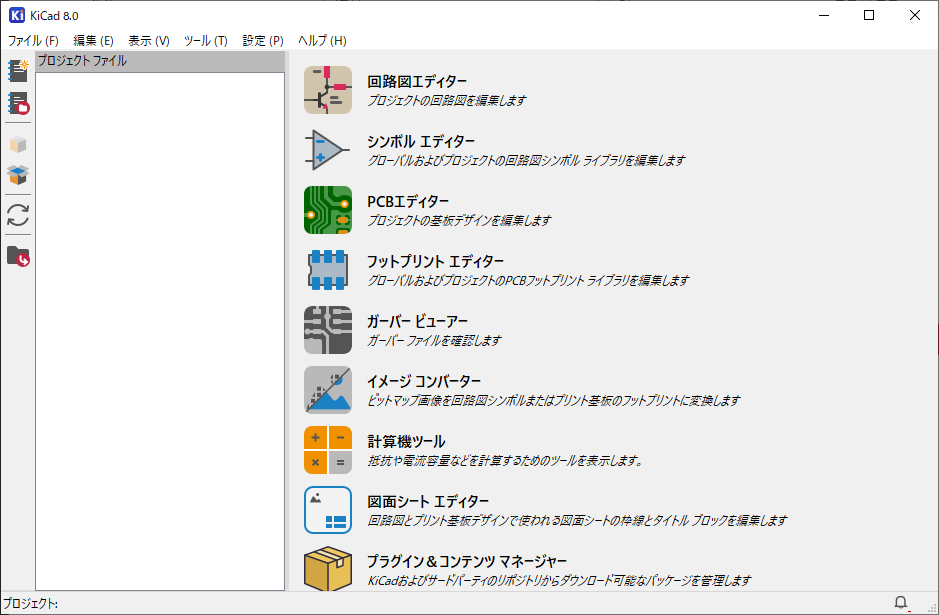
次回から回路図、基盤を設計してゆきます。
